คำถาม
ปัญหา: วิธีแก้ไขข้อผิดพลาด Windows Store 0xC0EA000A
หลังจากอัปเกรด Windows 7 เป็น Windows 10 แล้ว ฉันไม่สามารถดาวน์โหลดแอปใดๆ จาก Windows Store ได้ เมื่อใดก็ตามที่ฉันพยายามดาวน์โหลด มันทำให้ฉันมีข้อผิดพลาด 0xC0EA000A คุณช่วยได้ไหม
เฉลยคำตอบ
0xC0EA000A คือค่าของ Windows Store[1] บั๊กที่กำลังสร้างปัญหาให้กับผู้ใช้ Windows 10 หลายพันคน โชคดีที่ข้อผิดพลาดนี้ไม่ได้หมายความว่าพีซีของคุณอยู่ในสภาวะวิกฤตหรือได้รับผลกระทบจากมัลแวร์[2]. เกิดขึ้นเมื่อผู้คนกำลังเยี่ยมชม Windows Store และพยายามดาวน์โหลดแอปพลิเคชันแบบสุ่ม โดยปกติแล้ว จะไม่ทริกเกอร์การชะลอตัวของระบบ การขัดข้อง การรีบูต และความไม่สะดวกที่คล้ายคลึงกันควบคู่ไปกับ
โดยทั่วไป ข้อผิดพลาด 0xC0EA000A หมายความว่ามีปัญหาบางอย่างที่เกี่ยวข้องกับ Microsoft[3] เซิร์ฟเวอร์ ผู้เชี่ยวชาญสังเกตว่าจำนวนข้อผิดพลาด 0xC0EA000A เกิดขึ้นเพิ่มขึ้นเมื่อ Microsoft เผยแพร่การอัปเดตที่สำคัญหรือเมื่อมีการเพิ่มเกม/แอปยอดนิยมบางรายการลงในสโตร์ หลายคนบ่นว่าไม่สามารถหาวิธีแก้ไขข้อบกพร่อง 0xC0EA000A ได้
ปัญหาคือคุณไม่สามารถแก้ไขเซิร์ฟเวอร์ Microsoft ได้ด้วยตัวเองมากนัก ยกเว้นการรอ นั่นคือสิ่งแรกที่เราจะแนะนำให้คุณทำ อย่างไรก็ตาม หากคุณดาวน์โหลดแอปพลิเคชั่นบางตัวอย่างใจร้อน มีสองสิ่งที่คุณสามารถทำได้เพื่อปรับปรุงสถานการณ์
วิธีแก้ไขข้อผิดพลาด Windows Store 0xC0EA000A
ในการซ่อมแซมระบบที่เสียหาย คุณต้องซื้อ. เวอร์ชันลิขสิทธิ์ Reimage Reimage.
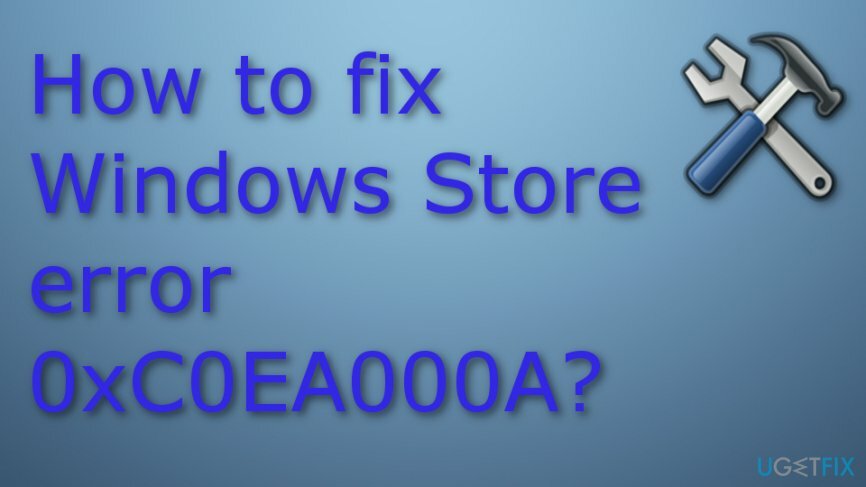
โซลูชันที่ 1 ดูแลการเคลื่อนไหวพื้นฐานบางอย่าง
ในการซ่อมแซมระบบที่เสียหาย คุณต้องซื้อ. เวอร์ชันลิขสิทธิ์ Reimage Reimage.
ก่อนอื่น คุณควรทำตามขั้นตอนพื้นฐาน เช่น ปิดพีซี ออกจากระบบบัญชี Microsoft[4]แล้วเข้าสู่ระบบอีกครั้ง นั่นเป็นงานง่าย ๆ ที่ไม่ต้องการคำอธิบายเพิ่มเติม อย่างไรก็ตาม เราขอเน้นย้ำว่าคุณควรปิดพีซีของคุณแทนที่จะรีสตาร์ท เพื่อให้คุณสามารถลงชื่อเข้าใช้บัญชี Microsoft ได้อีกครั้ง หากหลังจากนั้นคุณไม่สามารถใช้ Windows Store ได้ตามปกติ ให้ลองใช้วิธีแก้ไขปัญหาอื่น
โซลูชันที่ 2 ล้างแคช Windows Store
ในการซ่อมแซมระบบที่เสียหาย คุณต้องซื้อ. เวอร์ชันลิขสิทธิ์ Reimage Reimage.
สิ่งต่อไปที่คุณควรลองคือล้างแคชของ Windows Store งานนี้ง่ายกว่า แต่ถ้าคุณไม่เคยทำมาก่อน นี่คือสิ่งที่คุณต้องทำ:
- คลิก วินคีย์ + R และพิมพ์ cmd ในช่องค้นหา
- คลิก ตกลง หรือตี เข้า บนแป้นพิมพ์ของคุณ
- พิมพ์ wsreset.exe ในกล่องโต้ตอบการวิ่งและกด เข้า. ด้วยวิธีนี้ คุณจะให้คำสั่งระบบเพื่อล้างแคชของ Windows Store
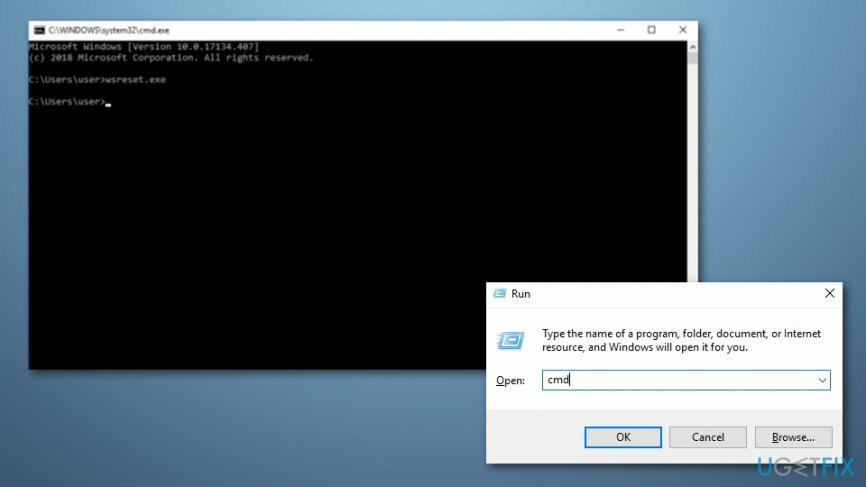
- หลังจากนั้น, รีสตาร์ทพีซีของคุณ และลองดาวน์โหลดแอปจากร้านค้า
โซลูชันที่ 3 ตรวจสอบการตั้งค่าวันที่และเวลา
ในการซ่อมแซมระบบที่เสียหาย คุณต้องซื้อ. เวอร์ชันลิขสิทธิ์ Reimage Reimage.
บางครั้งข้อผิดพลาดของ Windows อาจเกิดขึ้นเนื่องจากการตั้งค่าวันที่และเวลาไม่ถูกต้อง ดังนั้น คุณควรตรวจสอบและรีเซ็ตหากจำเป็น ให้ทำดังต่อไปนี้:
- เปิด แผงควบคุม และเลือก นาฬิกา ภาษา และภูมิภาค ตัวเลือก.
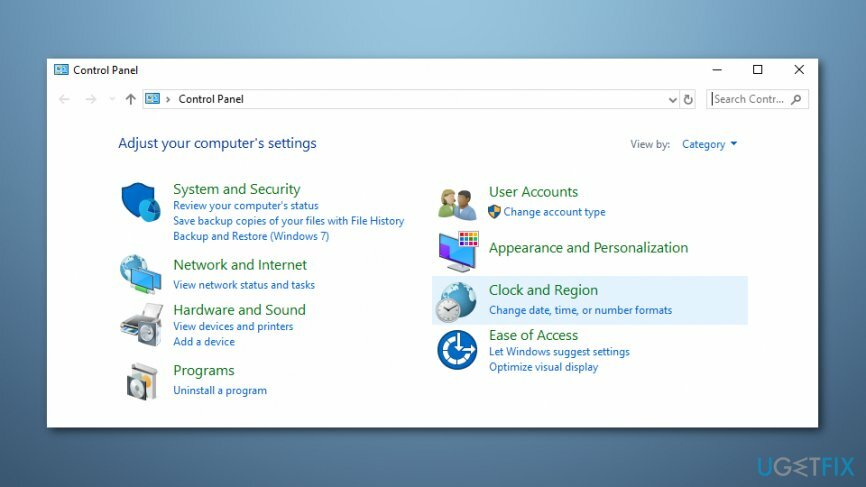
- เลือก เปลี่ยนการตั้งค่า ปุ่ม.
- ทำเครื่องหมายที่ ซิงโครไนซ์กับเซิร์ฟเวอร์เวลาอินเทอร์เน็ต และคลิกที่อัปเดตทันที
- คลิก ตกลง และปิดหน้าต่าง
- ในที่สุด, รีบูทพีซีของคุณ และตรวจสอบว่าตั้งค่าวันที่และเวลาถูกต้องแล้วหรือไม่
บันทึก: หากการซิงโครไนซ์ล้มเหลว ให้กด วินคีย์ + R, พิมพ์ services.mscและกด เข้า. หา บริการ Windows Time ในหน้าต่าง Services ให้คลิกขวาที่มันแล้วเลือก เริ่มต้นใหม่. จากนั้นทำซ้ำขั้นตอนเพื่อซิงโครไนซ์วันที่และเวลา เมื่อเสร็จแล้ว ไปที่ Windows Store และลองเรียกใช้การดาวน์โหลดที่ต้องการ
สุดท้ายนี้ เราขอแนะนำให้คุณติดตั้งและเรียกใช้เครื่องมือเพิ่มประสิทธิภาพพีซีเป็นประจำ ตัวล้างรีจิสทรี/มัลแวร์แบบมืออาชีพจะรับประกันการบำรุงรักษาระบบปฏิบัติการ Windows ของคุณอย่างเหมาะสม เพื่อให้คุณเพลิดเพลินกับประสิทธิภาพที่ดีที่สุด คำแนะนำของเราคือการใช้ Reimageเครื่องซักผ้า Mac X9 หรือ RegCure Pro.
โซลูชันที่ 4 ลงทะเบียนแอปพลิเคชัน Windows Store อีกครั้ง
ในการซ่อมแซมระบบที่เสียหาย คุณต้องซื้อ. เวอร์ชันลิขสิทธิ์ Reimage Reimage.
- เปิด การค้นหาของ Windows ส่วน;
- พิมพ์ Powershell แล้วเลือก เรียกใช้ในฐานะผู้ดูแลระบบ;
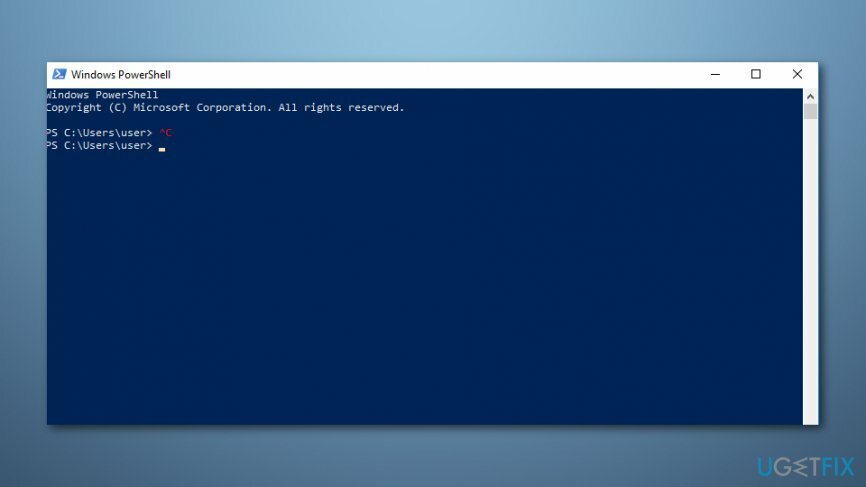
- พิมพ์ Get-AppXPackage | Foreach {Add-AppxPackage -DisableDevelopmentMode - ลงทะเบียน “$($_.InstallLocation)\\AppXManifest.xml”};
- รอจนกว่ากระบวนการจะเสร็จสิ้นและ รีบูต คอมพิวเตอร์ของคุณ.
ซ่อมแซมข้อผิดพลาดของคุณโดยอัตโนมัติ
ทีม ugetfix.com พยายามอย่างเต็มที่เพื่อช่วยผู้ใช้ในการค้นหาแนวทางแก้ไขที่ดีที่สุดในการขจัดข้อผิดพลาด หากคุณไม่ต้องการต่อสู้กับเทคนิคการซ่อมด้วยตนเอง โปรดใช้ซอฟต์แวร์อัตโนมัติ ผลิตภัณฑ์แนะนำทั้งหมดได้รับการทดสอบและรับรองโดยผู้เชี่ยวชาญของเรา เครื่องมือที่คุณสามารถใช้เพื่อแก้ไขข้อผิดพลาดของคุณมีดังต่อไปนี้:
เสนอ
ทำมันตอนนี้!
ดาวน์โหลด Fixความสุข
รับประกัน
ทำมันตอนนี้!
ดาวน์โหลด Fixความสุข
รับประกัน
หากคุณไม่สามารถแก้ไขข้อผิดพลาดโดยใช้ Reimage โปรดติดต่อทีมสนับสนุนของเราเพื่อขอความช่วยเหลือ โปรดแจ้งให้เราทราบรายละเอียดทั้งหมดที่คุณคิดว่าเราควรรู้เกี่ยวกับปัญหาของคุณ
กระบวนการซ่อมแซมที่ได้รับสิทธิบัตรนี้ใช้ฐานข้อมูล 25 ล้านส่วนประกอบที่สามารถแทนที่ไฟล์ที่เสียหายหรือสูญหายในคอมพิวเตอร์ของผู้ใช้
ในการซ่อมแซมระบบที่เสียหาย คุณต้องซื้อ. เวอร์ชันลิขสิทธิ์ Reimage เครื่องมือกำจัดมัลแวร์

VPN เป็นสิ่งสำคัญเมื่อพูดถึง ความเป็นส่วนตัวของผู้ใช้. เครื่องมือติดตามออนไลน์ เช่น คุกกี้ ไม่เพียงแต่สามารถใช้ได้โดยแพลตฟอร์มโซเชียลมีเดียและเว็บไซต์อื่นๆ แต่ยังรวมถึงผู้ให้บริการอินเทอร์เน็ตและรัฐบาลของคุณด้วย แม้ว่าคุณจะใช้การตั้งค่าที่ปลอดภัยที่สุดผ่านเว็บเบราว์เซอร์ของคุณ คุณยังคงสามารถติดตามผ่านแอพที่เชื่อมต่อกับอินเทอร์เน็ตได้ นอกจากนี้ เบราว์เซอร์ที่เน้นความเป็นส่วนตัว เช่น Tor ไม่ใช่ตัวเลือกที่ดีที่สุดเนื่องจากความเร็วในการเชื่อมต่อลดลง ทางออกที่ดีที่สุดสำหรับความเป็นส่วนตัวสูงสุดของคุณคือ อินเทอร์เน็ตส่วนตัว – ไม่เปิดเผยตัวตนและปลอดภัยทางออนไลน์
ซอฟต์แวร์กู้คืนข้อมูลเป็นหนึ่งในตัวเลือกที่สามารถช่วยคุณได้ กู้คืนไฟล์ของคุณ. เมื่อคุณลบไฟล์ ไฟล์จะไม่หายไปในอากาศ – ไฟล์จะยังคงอยู่ในระบบของคุณตราบเท่าที่ไม่มีการเขียนข้อมูลใหม่ไว้ด้านบน การกู้คืนข้อมูล Pro เป็นซอฟต์แวร์กู้คืนข้อมูลที่ค้นหาสำเนาการทำงานของไฟล์ที่ถูกลบภายในฮาร์ดไดรฟ์ของคุณ ด้วยการใช้เครื่องมือนี้ คุณสามารถป้องกันการสูญเสียเอกสารที่มีค่า งานโรงเรียน รูปภาพส่วนตัว และไฟล์สำคัญอื่นๆ